
Les routeurs proposés par Asus sont caractérisés par une très longue durée de vie. Même des modèles moraux obsolètes, libérés il y a plus de cinq ans, peuvent remplir de manière adéquate leurs fonctions aujourd'hui, mais ne doivent pas oublier périodiquement la nécessité périodique d'un service de firmware qui gère l'appareil. Considérez comment mettre à jour ou réduire la version du micrologiciel du routeur Asus RT-N10, ainsi que la restauration des performances du système sur l'appareil si ses dommages sont survenus.
Les routeurs ASUS sont faciles - le fabricant a créé des outils simples disponibles pour le développement de chaque utilisateur et simplifié la procédure de remplacement du micrologiciel d'une version à une autre. Dans le même temps, considérons:
Toutes les manipulations de référence sont effectuées par l'utilisateur à leur propre discrétion, à leur propre péril et à leur risque! Seul le propriétaire de l'appareil est responsable des résultats des opérations effectuées, y compris négatif!
Préparation
En fait, directement le firmware ASUS RT-H10 est effectué très simplement et ne dure que quelques minutes, mais pour assurer une telle situation, ainsi que pour éviter les échecs et les erreurs dans le processus, il est nécessaire de pré-pré-préparer. Considérez les opérations fournissant une réinstallation rapide, sûre et sans problème, le micrologiciel du routeur. Dans le même temps, les utilisateurs qui font face à la solution de la tâche à l'étude pour la première fois pourront en savoir plus sur les techniques principales utilisées pour interagir avec la partie de programme des routeurs.

Accès à admin
Presque toutes les manipulations avec le routeur sont effectuées à l'aide du panneau administratif de l'appareil (admin). L'accès au contrôle des paramètres de l'appareil peut être obtenu à partir de n'importe quel navigateur Internet.
- Ouvrez le navigateur et entrez dans la barre d'adresse:
192.168.1.1
- Appuyez sur "Entrée" sur le clavier, ce qui entraînera l'apparition de la fenêtre d'autorisation dans le panneau d'administration. Entrez "admin" dans les deux champs et cliquez sur "Connexion".
- En conséquence, vous avez accès à l'interface Web de routeur Asus RT-N10.
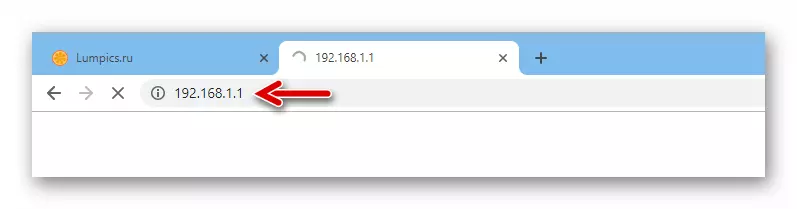


Comme vous pouvez le constater pour entrer dans l'administration, l'adresse IP, la connexion et le mot de passe sont nécessaires. Si tous ces paramètres ou l'un d'entre eux ont été modifiés et que les inconnues sont attribuées (éventuellement oublié) lorsque l'appareil est initialement configuré ou pendant son fonctionnement, il ne fonctionnera pas d'accès aux fonctions de contrôle du routeur. La sortie de la position ci-dessus est la réinitialisation complète du périphérique aux réglages d'usine, qui seront discutés ci-dessous et dans le cas d'un identifiant / mot de passe oublié, c'est la seule sortie. Mais pour clarifier l'adresse IP du routeur, si inconnu, vous pouvez utiliser l'outil Software ASUS - Découverte de l'appareil..
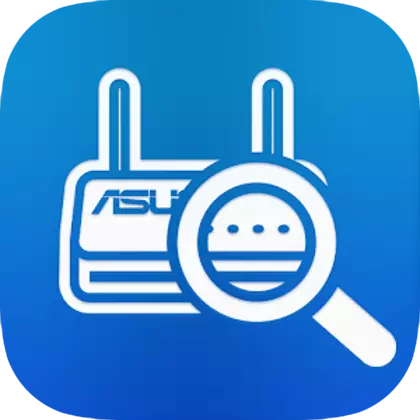
Téléchargez l'utilitaire de découverte de périphérique ASUS pour définir l'adresse IP des routeurs du fabricant
- Accédez à la page Support technique Asus RT-H10 sur le lien spécifié ci-dessus. Dans la liste déroulante "Veuillez spécifier le système d'exploitation", sélectionnez la version de Windows installée sur le PC.
- Dans la section "Utilitaires", cliquez sur le bouton "Télécharger" du nom de l'outil de découverte de périphérique ASUS, qui chargera l'archive avec la distribution des utilitaires sur le disque PC.
- Déballez le reçu reçu et allez dans le dossier de fichiers Découverte.exe. Ouvrez-le pour lancer l'installation.
- Cliquez sur "Suivant" dans les quatre premières fenêtres de l'assistant d'installation avant de copier des fichiers.
- Attendez l'installation de l'ASUS à l'installation de découverte et cliquez sur "Terminer" dans la fenêtre Finition Installer, sans supprimer la case "Démarrer la récupération du périphérique".
- L'utilitaire démarrera automatiquement et commencera immédiatement à analyser le réseau sur lequel le PC est connecté, pour la disponibilité des périphériques ASUS.
- Après la détection du RT-N10 dans la fenêtre de découverte du dispositif ASUS, le nom du modèle de routeur est affiché et les valeurs SSID, l'adresse IP souhaitée et le masque de sous-réseau sont affichés.
- Allez à l'autorisation dans le réglage du routeur après avoir détecté les valeurs de paramètre, vous pouvez directement à partir de l'utilitaire de découverte de périphérique - pour cela, cliquez sur le bouton "Configuration (S)".
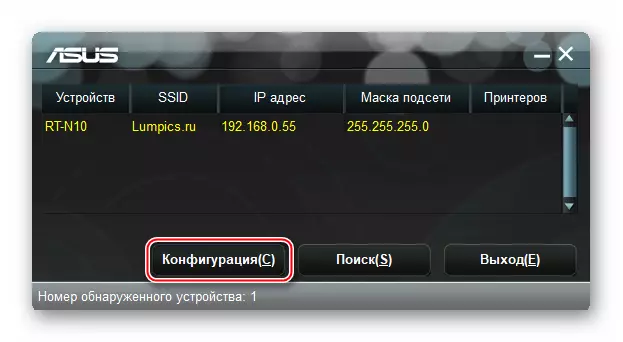
En conséquence, le navigateur démarrera, démontrant la page d'entrée du panneau administratif.
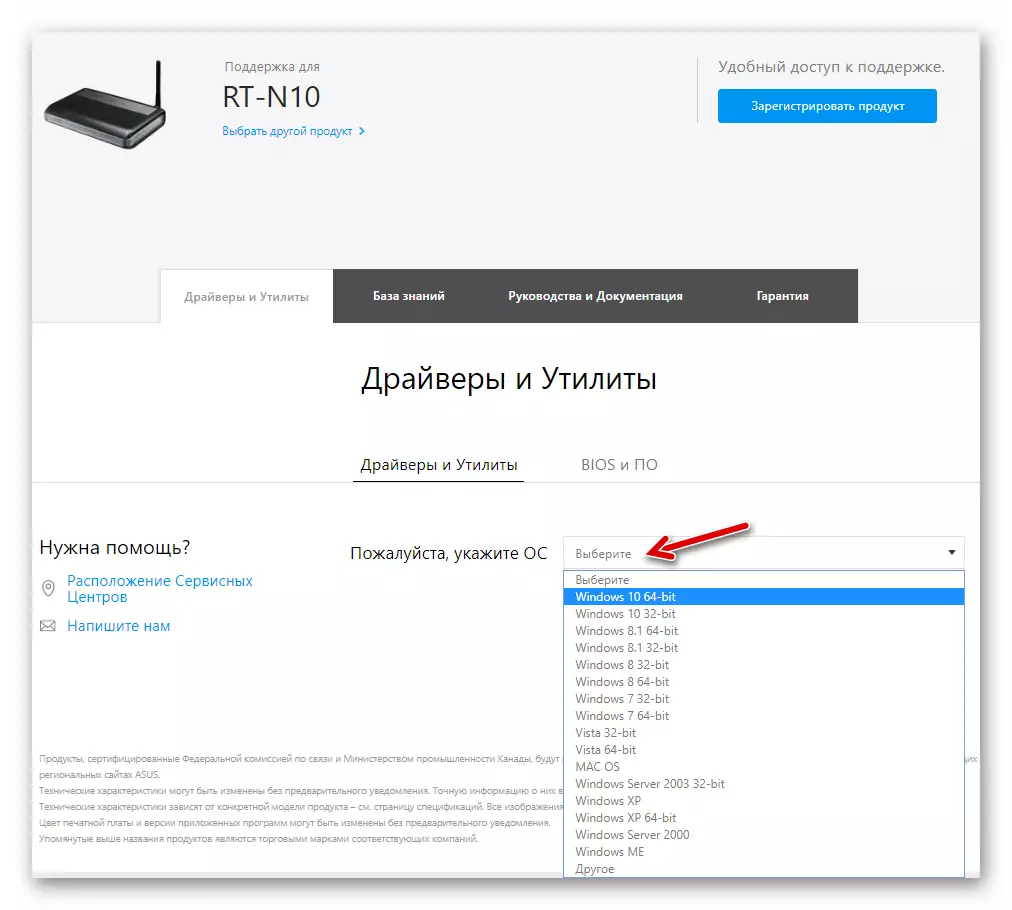


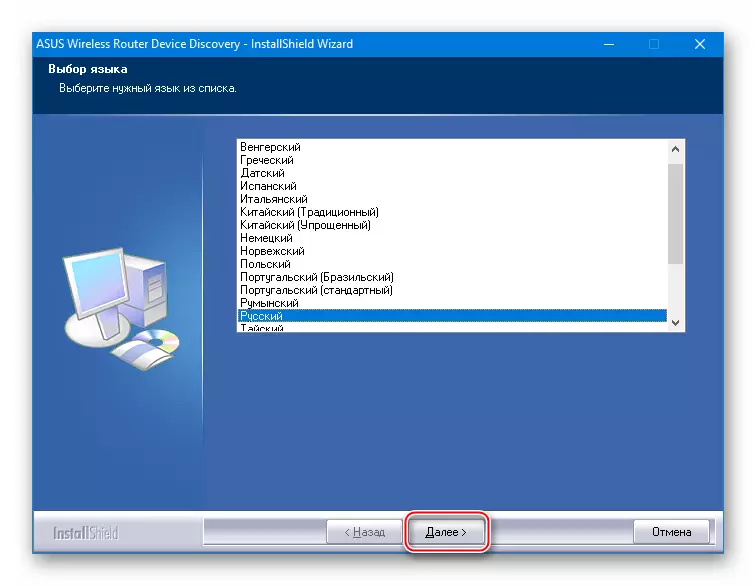
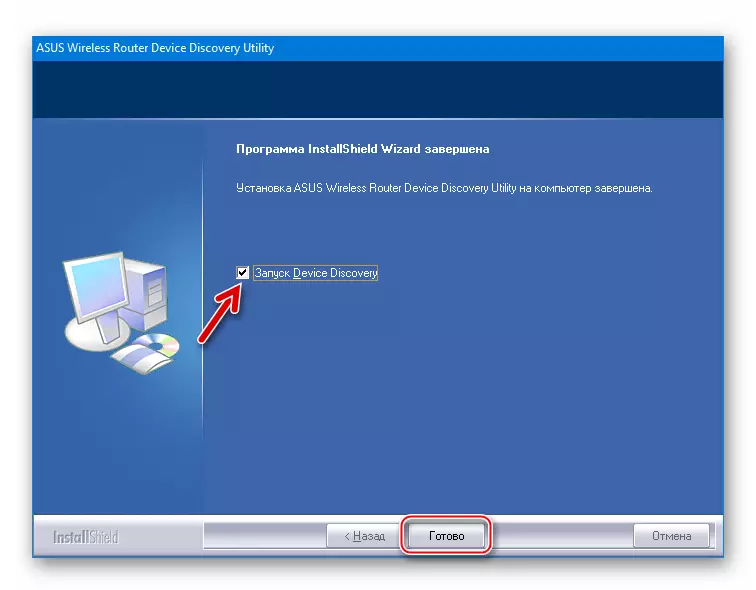


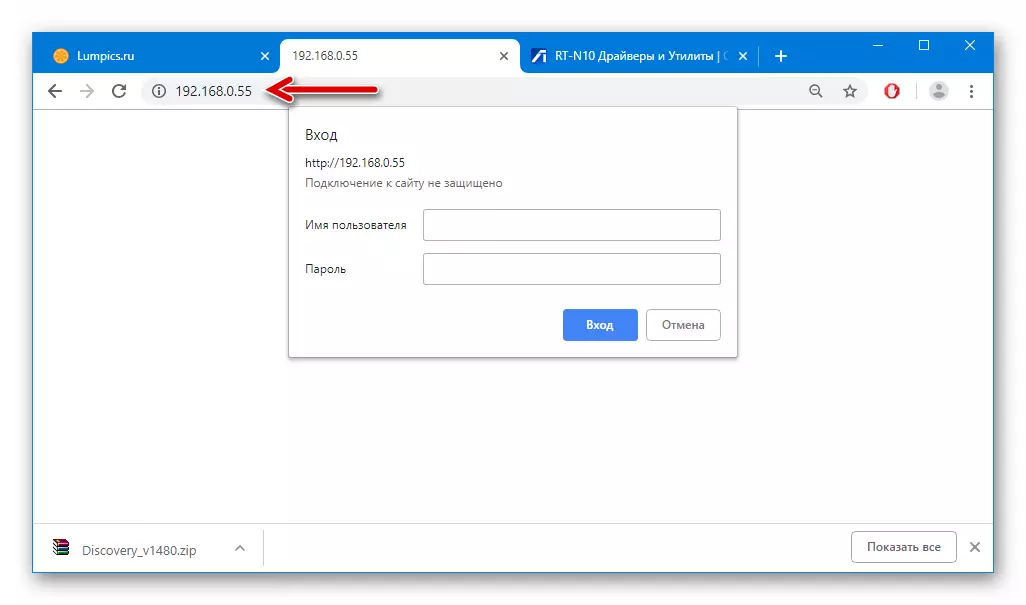
BACUP et récupération des paramètres
La première chose à faire est qu'il est recommandé de faire après être connecté à l'interface Web Asus RT-N10 pour créer une copie de sauvegarde des paramètres fournissant un accès Internet et le fonctionnement du réseau local. La présence de paramètres de sauvegarde vous permettra de restaurer rapidement leurs valeurs, ce qui signifie que les performances du réseau, dont le centre est le routeur, si l'appareil est réinitialisé ou une configuration incorrecte.
- Connectez-vous à l'administrateur. Accédez à la section "Administration" en cliquant sur son nom dans la liste de gauche sur la page.
- Ouvrez l'onglet Restaurer / Sauvegarder / Télécharger les paramètres.
- Cliquez sur le bouton "Enregistrer", qui téléchargera le fichier contenant des informations sur les paramètres du routeur, sur le disque PC.
- À la fin de la procédure dans le dossier "Télécharger" ou répertoire spécifié par l'utilisateur lors de l'exécution de l'élément précédent, un fichier apparaîtra. Paramètres.cfg. - Ceci est la sauvegarde des paramètres du routeur.


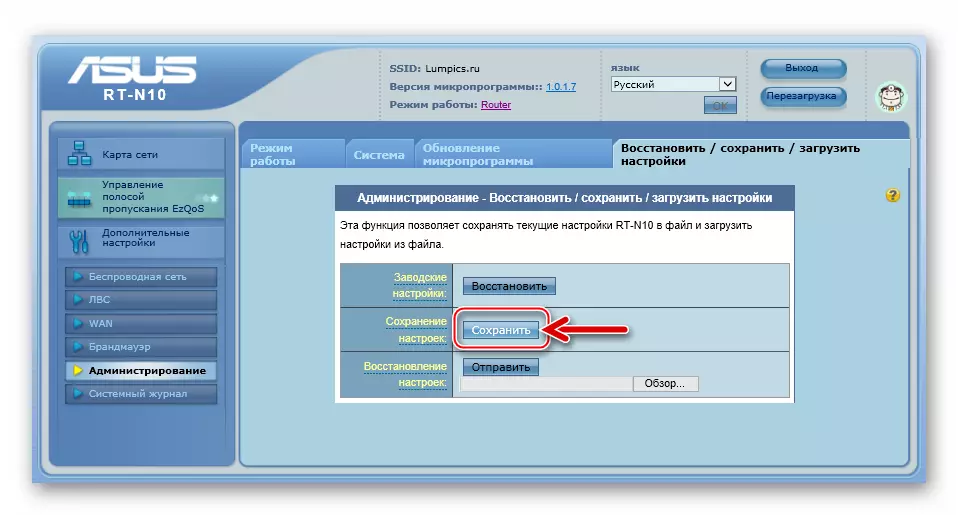

Si vous devez restaurer les paramètres Asus RT-H10 à l'avenir:
- Accédez au même onglet avec lequel la sauvegarde a été enregistrée, puis cliquez sur le bouton "Sélectionner un fichier", situé en regard du nom de "Paramètres de restauration".
- Spécifiez le chemin d'accès au fichier de sauvegarde, sélectionnez-le et cliquez sur "Ouvrir".
- Cliquez sur le bouton "Soumettre" situé dans la zone "Restaurer les paramètres".
- Attendez-vous à compléter la récupération des paramètres et redémarrez le routeur.
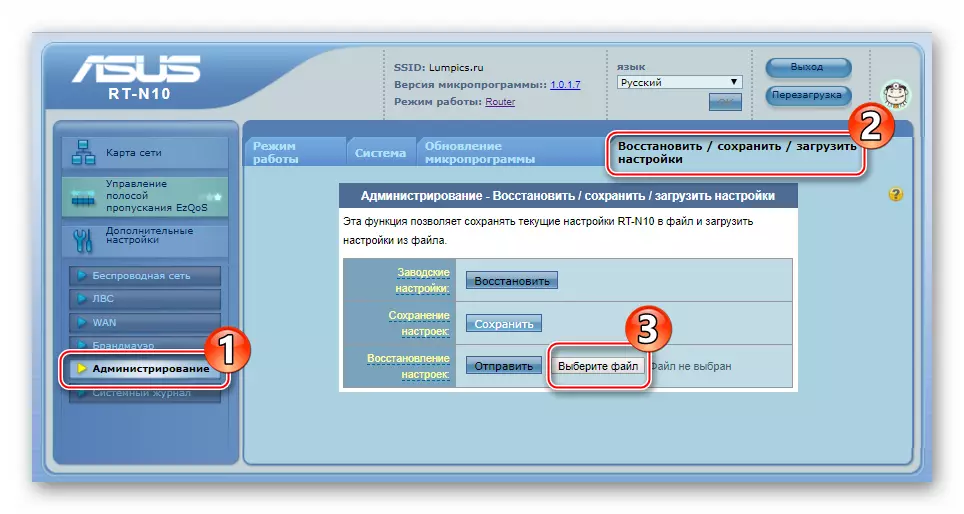

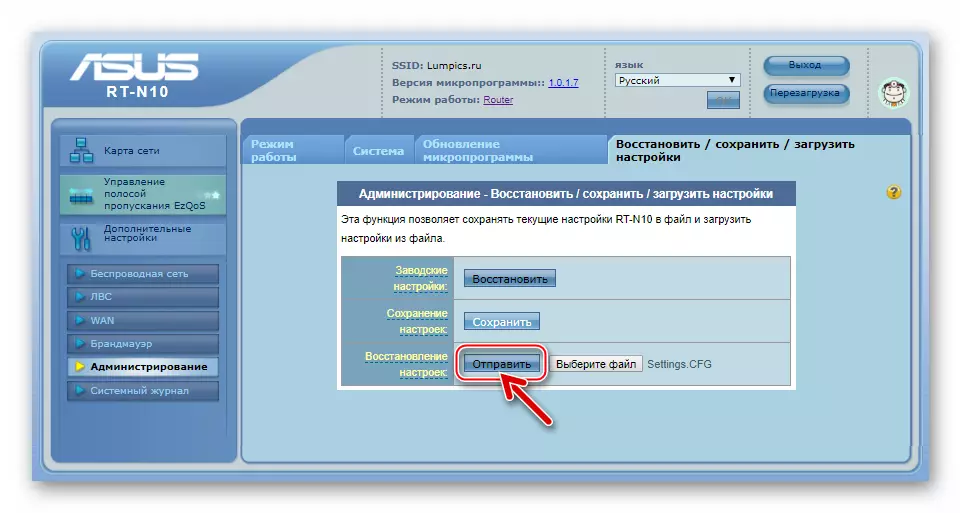

Réinitialiser
En fait, le clignotant n'est pas une panacée de toutes les défaillances dans le fonctionnement du routeur et ne garantit pas que l'ASUS RT-N10 après la fonction fonctionne exactement comme il est nécessaire à l'utilisateur. Dans certains cas, le coupable de "comportement" incorrect du routeur est la définition incorrecte de ses paramètres dans un réseau particulier et d'assurer un fonctionnement normal, il suffit de renvoyer l'appareil à l'état d'usine et de la configurer à nouveau.
Bouton "Restaurer" du matériel.
- Connectez la puissance du routeur et placez-la de manière à ce qu'il soit possible d'observer les indicateurs de LED sur le panneau avant.
- En utilisant les moyens principaux, par exemple, les clips désinquiètés, appuyez sur la touche "Restaurer" situé sur le panneau arrière du routeur près du connecteur LAN4.
- Tenez la "restauration" jusqu'au moment où l'indicateur d'alimentation sur le panneau avant ASUS RT-H10 clignotera, puis relâchez le bouton de réinitialisation.
- Attendez que le périphérique redémarre, après quoi tous ses paramètres seront retournés aux valeurs d'usine.

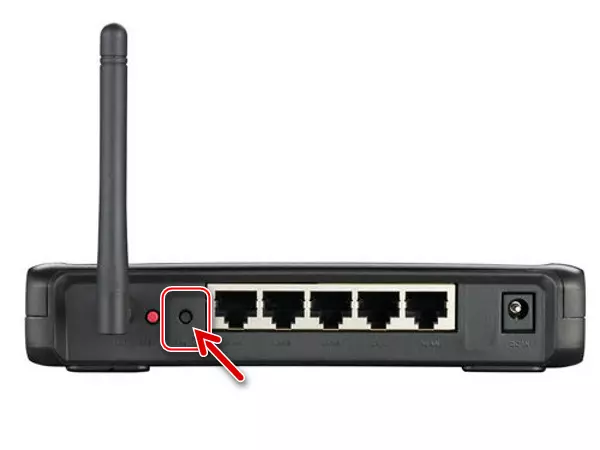

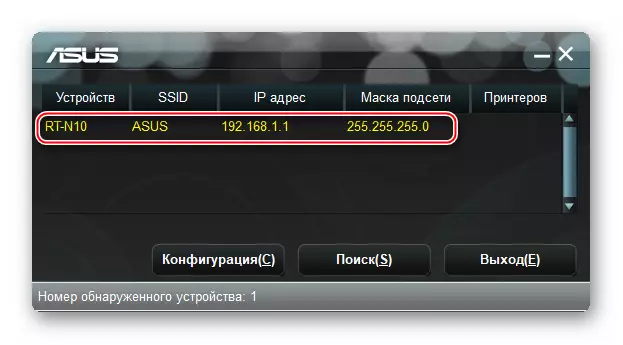
Chargement du firmware
Les fichiers contenant différentes versions de microprogramme pour l'installation dans Asus RT-N10 doivent être téléchargés exclusivement à partir du site officiel du fabricant - cela garantit la sécurité de l'application proposée ci-dessous dans la méthode des méthodes du micrologiciel du routeur.

Téléchargez le micrologiciel Asus RT-N10 Routeur du site officiel
- Connectez-vous aux administrateurs de routeurs et découvrez le numéro d'assemblage installé sur le périphérique du micrologiciel afin de naviguer dans les dates de la version du micrologiciel, et de comprendre si la mise à jour est requise. En haut de la page principale de l'interface Web, une "version du micrologiciel" - les numéros spécifiés à côté de ce nom, signifient le numéro d'assemblage installé dans l'appareil.
- Ouvrir en cliquant sur le lien sous l'entrée dans cette instruction, la page Web officielle créée pour fournir un support technique aux propriétaires de routeurs Asus RT-H10, puis cliquez sur l'onglet "Pilotes et Utilitaires".
- Sur la page qui s'ouvre, cliquez sur "BIOS et PO".
- Cliquez sur le lien "Afficher tout" pour accéder à la liste complète des fichiers de micrologiciels disponibles.
- Sélectionnez la version du micrologiciel souhaitée dans la liste et cliquez sur le bouton de téléchargement de la zone contenant des informations sur le fichier téléchargeable.
- À la fin du téléchargement, décompressez le package téléchargé.
- Fichier avec extension * .trx Reçu à la suite de déballage d'un package téléchargé à partir du site officiel, et un micrologiciel est destiné au transfert sur le périphérique.
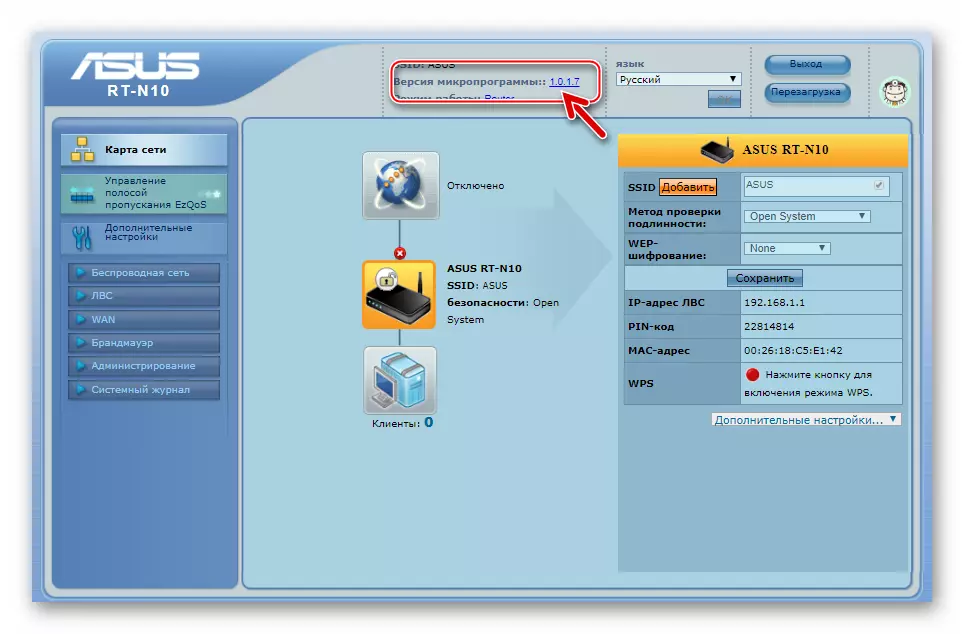

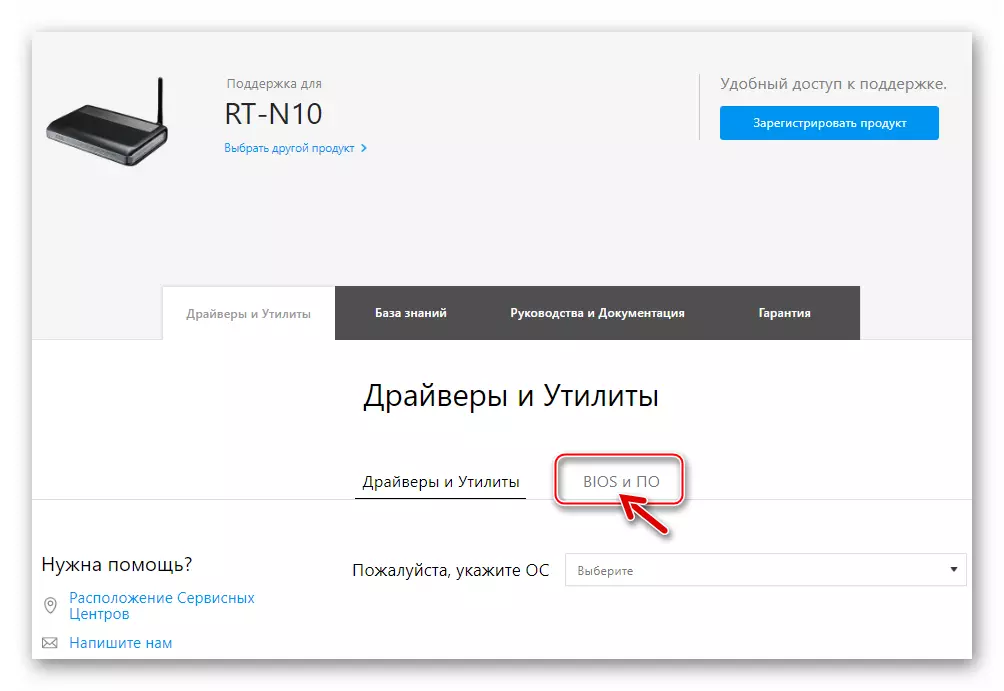

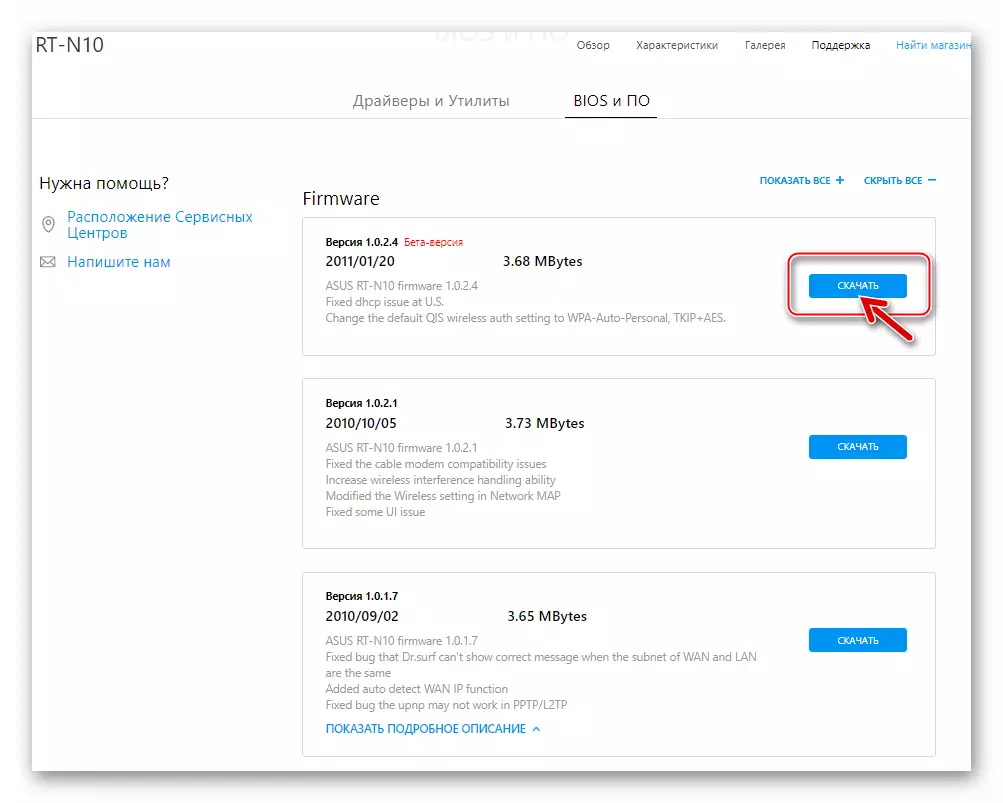


Recommandations
Presque tous les problèmes découlant du processus de firmware des routeurs, dans trois raisons principales:- Le transfert de données vers le routeur est effectué sur une connexion sans fil (Wi-Fi), moins stable que le câble.
- Le processus de réinstallation du micrologiciel est interrompu par l'utilisateur jusqu'à l'achèvement complet.
- Lors de la réécriture de la mémoire flash du routeur, l'électricité est arrêtée dans un périphérique et / ou un PC utilisé comme outil pour le micrologiciel.
Ainsi, pour protéger l'ASUS RT-H10 des dommages lors de la réinstallation du micrologiciel, suivez les recommandations suivantes:
- Utilisez le cordon de raccordement pour associer l'appareil et l'ordinateur pendant la procédure;
- En aucun cas ne pas interrompre le processus de microprogramme;
- Fournissez une alimentation stable du routeur et du PC (dans la version parfaite, connectez les deux périphériques à l'UPS).
Comment flash Asus RT-N10
Les principales méthodes du micrologiciel du modèle considérées du routeur ne sont que deux. Le premier est utilisé si vous devez mettre à jour ou reculer le micrologiciel du périphérique, et le second doit être utilisé si la partie logicielle du routeur a été endommagée et nécessite une récupération. Les deux options suggèrent l'utilisation des ressources logicielles officielles offertes par le fabricant.

Méthode 1: Mise à jour, réduisant la version et réinstallation du micrologiciel
La méthode standard de micrologiciel Asus RT-H10, documentée par le fabricant officiellement, implique l'utilisation d'un outil équipé d'une interface Web de routeur et convient à la plupart des situations. Peu importe la version du micrologiciel installé dans l'appareil et que l'utilisateur souhaite équiper son routeur - tout est fait en effectuant les étapes suivantes.
- Ouvrez la page du panneau administratif et connectez-vous. Aller à la section administrative.
- Cliquez sur "Mise à jour du micrologiciel.
- Ouvrez la fenêtre Sélection du fichier de firmware, qui sera installée dans RT-N10 en cliquant sur "Sélectionner un fichier" près du nouveau fichier de micrologiciels.
- Spécifiez le chemin d'accès au micrologiciel chargé du fabricant, mettez en surbrillance le fichier. * .trx Et cliquez sur "Ouvrir".
- Pour initier la procédure de remplacement d'une mémoire de roupage du routeur par des données du fichier avec le micrologiciel, cliquez sur le bouton "Soumettre".
- Attendez-vous à l'achèvement du processus d'installation du micrologiciel, qui est généralement accompagné de remplir l'indicateur d'exécution.
- À la fin du clignotant, le routeur redémarrera automatiquement. Le navigateur affiche le panneau d'administrateur Asus RT-H10, où vous pouvez vous assurer que la version du microprogramme a changé. Allez à l'utilisation des options du routeur opérant sous le contrôle du nouveau firmware.


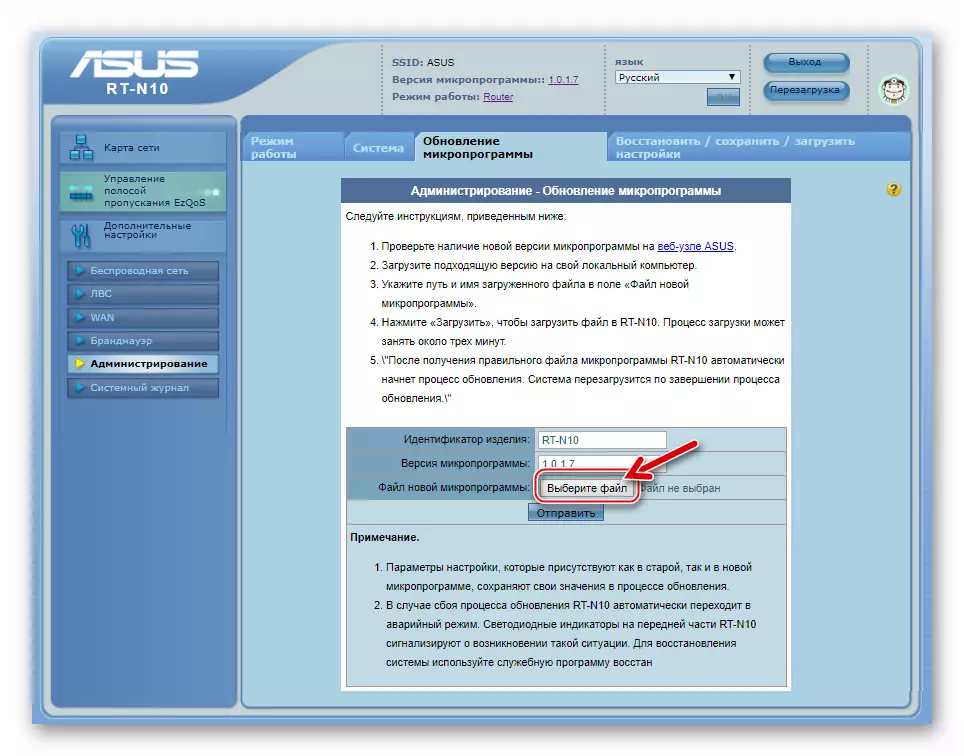



Il convient de noter, pas dans tous les cas, l'indicateur d'exécution de la procédure apparaît sur la page d'interface Web. Si le processus de remplacement de la mémoire flash n'est pas visualisé et que l'administrateur semble être "suspendu" pendant la procédure, vous ne devez prendre aucune action, attendez! Après 5 à 7 minutes, rafraîchissez la page dans le navigateur.


Méthode 2: Restauration
Lors du fonctionnement des routeurs, et encore plus dans le processus d'interférence dans la partie du programme, l'utilisateur est très rare, mais toujours des échecs différents. En conséquence, le micrologiciel qui gère le fonctionnement de l'appareil peut être endommagé, ce qui entraîne l'inopérabilité de l'appareil dans son ensemble. Cette situation nécessite la restauration du firmware.

Heureusement, ASUS a pris soin des utilisateurs de leurs produits, y compris les modèles RT-N10 en créant un utilitaire simple pour la procédure de micrologiciel de récupération d'urgence. Le produit a le nom Restauration de firmware asus. Et disponible au téléchargement à partir de la page d'assistance technique RT-N10:
Téléchargez la restauration ASUS du micrologiciel du site officiel
- Téléchargez, installez et lancez la restauration de firmware asus:
- Allez sur le site officiel de l'ASUS sur le lien ci-dessus et ouvrez la section "Pilotes et services publics".
- Sélectionnez dans la liste déroulante Version OS, qui exécute l'ordinateur utilisé comme outil de récupération.
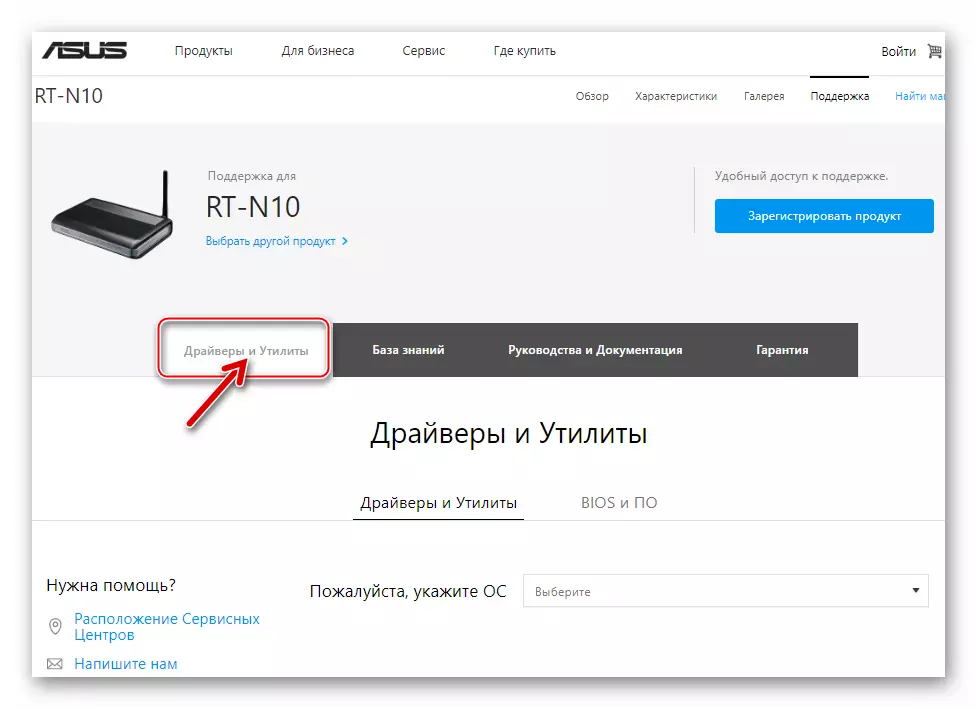

Attention! Si vous avez Windows 10, spécifiez dans la liste "Windows 8.1" avec la "douzaine" correspondante de la décharge. Pour des raisons inconnues, la restauration du micrologiciel est manquante dans la section Utilitaires pour Windows 10, tout en même temps, la version pour le "huit" fonctionne dans un environnement de la version senior du système d'exploitation au besoin!
- Cliquez sur le lien "Afficher tout", situé au-dessus de la zone "Utilitaires".
- Pour démarrer le démarrage de l'utilitaire de récupération de routeur, cliquez sur le bouton "Télécharger" situé dans la zone décrivant l'outil "ASUS RT-N10 Restorware Version 2.0.0" de la version 2.0.0 ".
- Lorsque vous avez terminé, téléchargez l'archive résultante. Le résultat est le dossier "Rescue_RT_N10_2000". Ouvrez ce répertoire et exécutez le fichier "Rescue.exe".
- Cliquez sur "Suivant" dans les première et trois fenêtres suivantes de l'installateur lancé.
- Attendez-vous à la fin des fichiers d'application du transfert sur le disque PC, puis cliquez sur "Terminer" dans la dernière fenêtre de l'assistant d'installation, sans supprimer la marque "Démarrer la restauration du micrologiciel".
- L'utilitaire commencera automatiquement, passez à l'étape suivante.
- Téléchargez le fichier de firmware dans la restauration du micrologiciel:
- Cliquez sur "Vue d'ensemble (B)" dans la fenêtre Utilitaire.
- Dans la fenêtre de sélection de fichier, spécifiez le chemin du firmware téléchargé à partir du site Web officiel Asus. Mettez en surbrillance le fichier TGZ et cliquez sur Ouvrir.

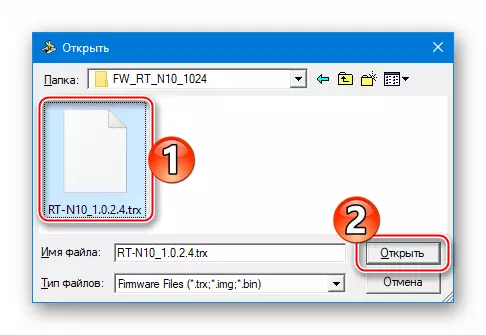
- Déplacez le mode de récupération ASUS RT-H10 et connectez-le au PC:
- Débranchez tous les câbles du routeur et appuyez sur le bouton de restauration du panneau arrière de l'appareil. Maintenez la touche "Restor", branchez la puissance du routeur.
- Relâchez le bouton "Restaurer" lorsque l'indicateur "Alimentation" commence à clignoter lentement. Ce comportement de l'ampoule spécifiée indique que le routeur est en mode de récupération.
- Connectez-vous à l'un des connecteurs «LAN» du cordon de raccordement du routeur connecté au connecteur RJ-45 de la carte réseau de l'ordinateur.



- Restaurer le firmware:
- Dans la fenêtre de restauration du microprogramme, cliquez sur "Charger (U)".
- Attendez-vous lorsque le fichier de firmware est transféré dans la mémoire du routeur. Ce processus est automatisé et comprend:
- Détection du routeur connecté;
- Chargement du fichier de firmware sur le périphérique;
- Écrasez la mémoire de chasse du routeur.


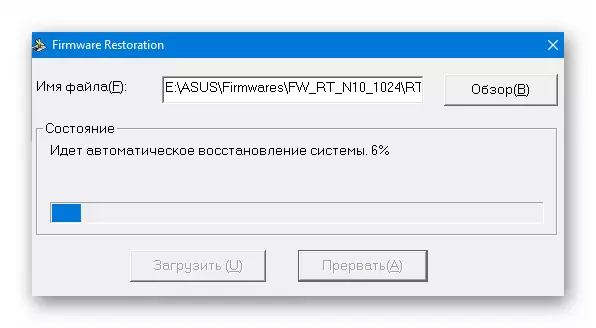
- À la fin de la procédure dans la fenêtre de restauration du microprogramme, une restauration de microprogramme réussie est notifiée, après cela, l'utilitaire peut être fermé.


- ASUS RT-N10 restauré redémarrera automatiquement. Maintenant, vous pouvez aller à l'administrateur et aller pour configurer le routeur.
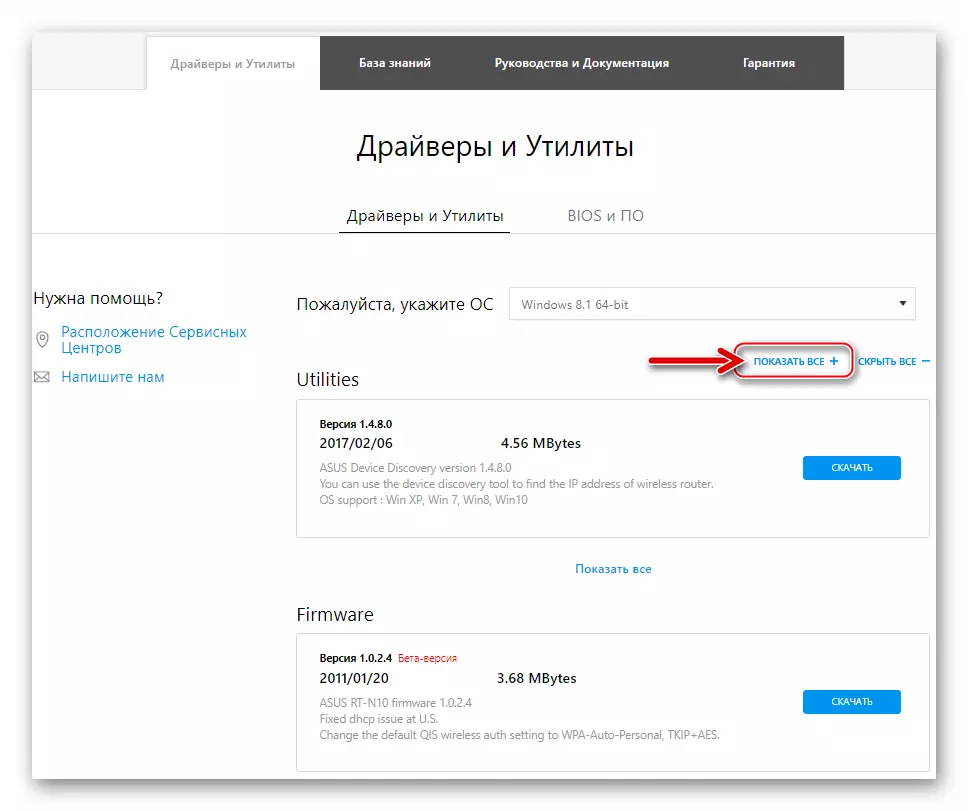

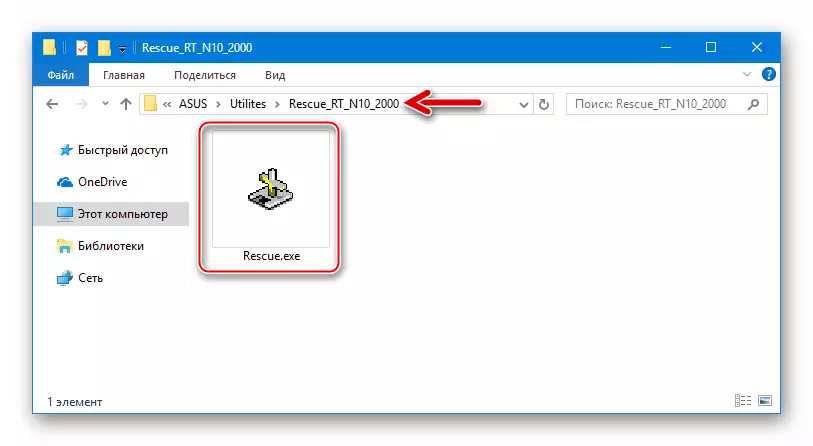



Ainsi, l'utilisation de logiciels officiels développées dans Asus vous permet de changer rapidement facilement le routeur RT-N10 et de restaurer ses performances même dans le cas de l'effondrement du logiciel système. Suivez soigneusement les instructions et, par conséquent, vous obtiendrez un centre de réseau domestique impeccable!
